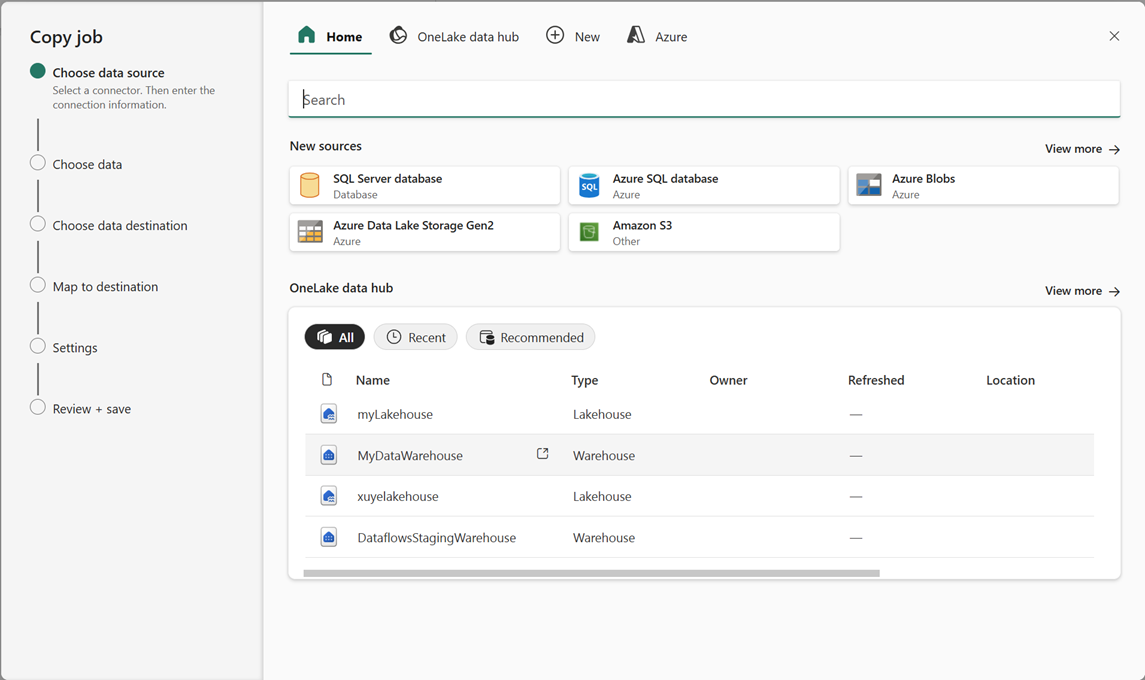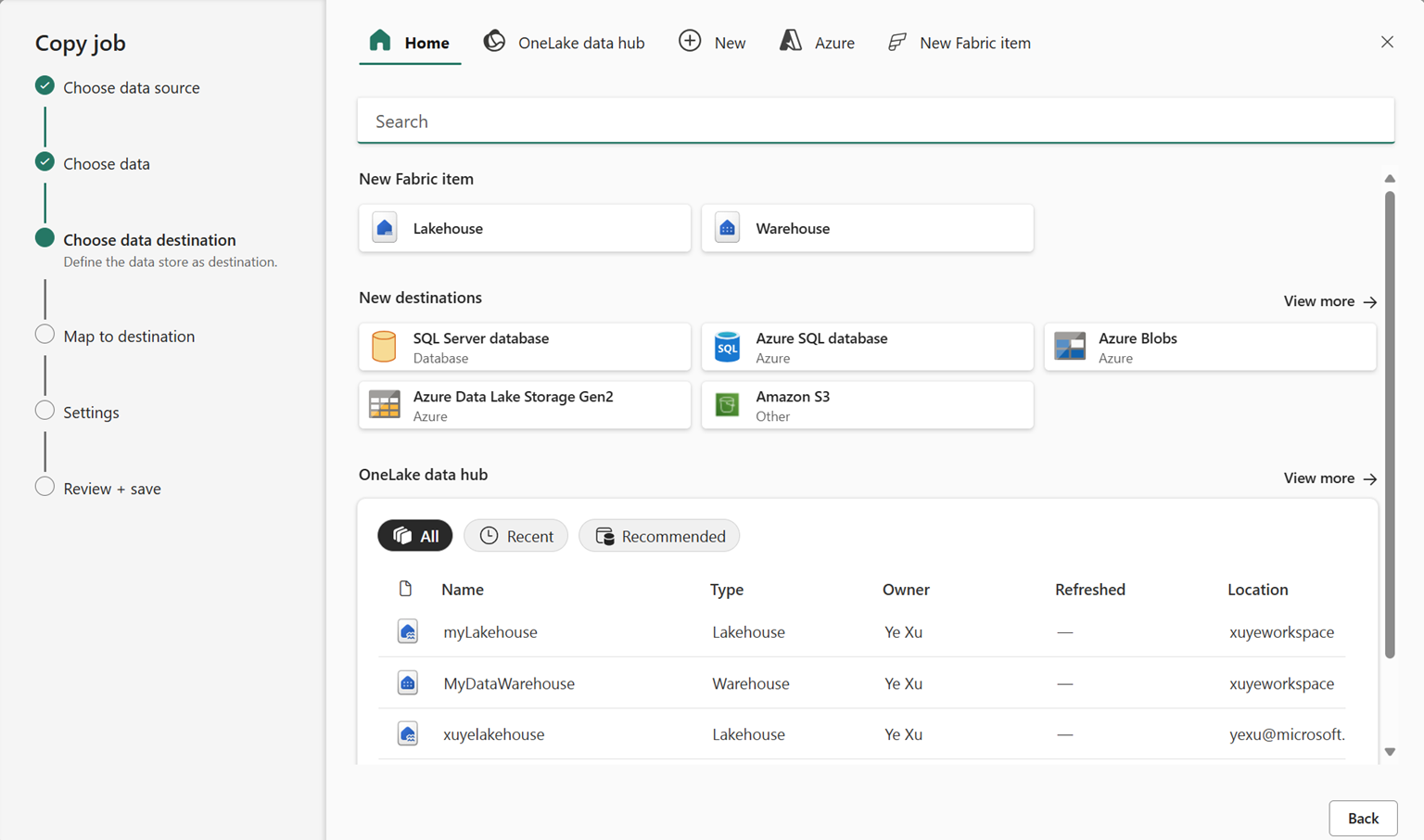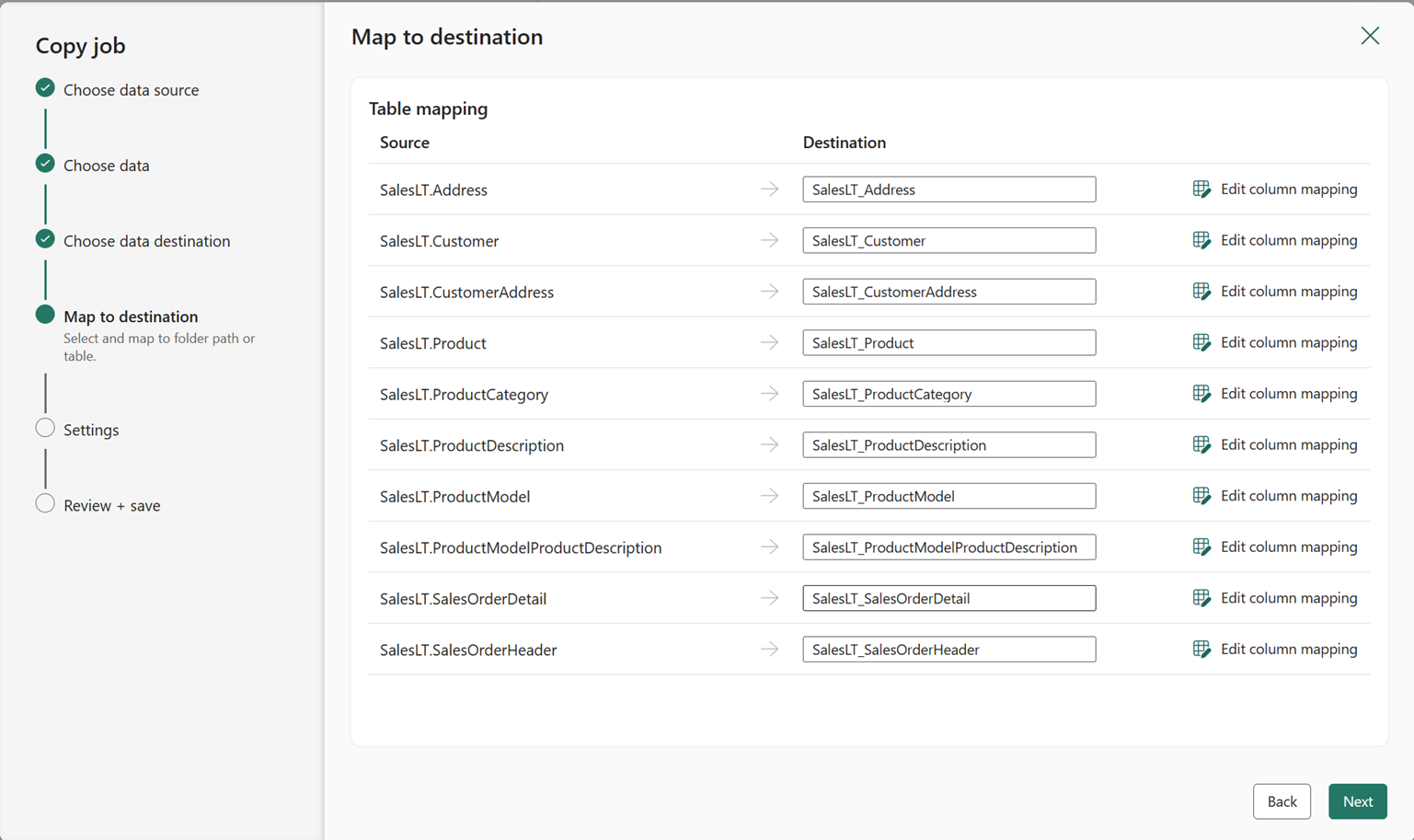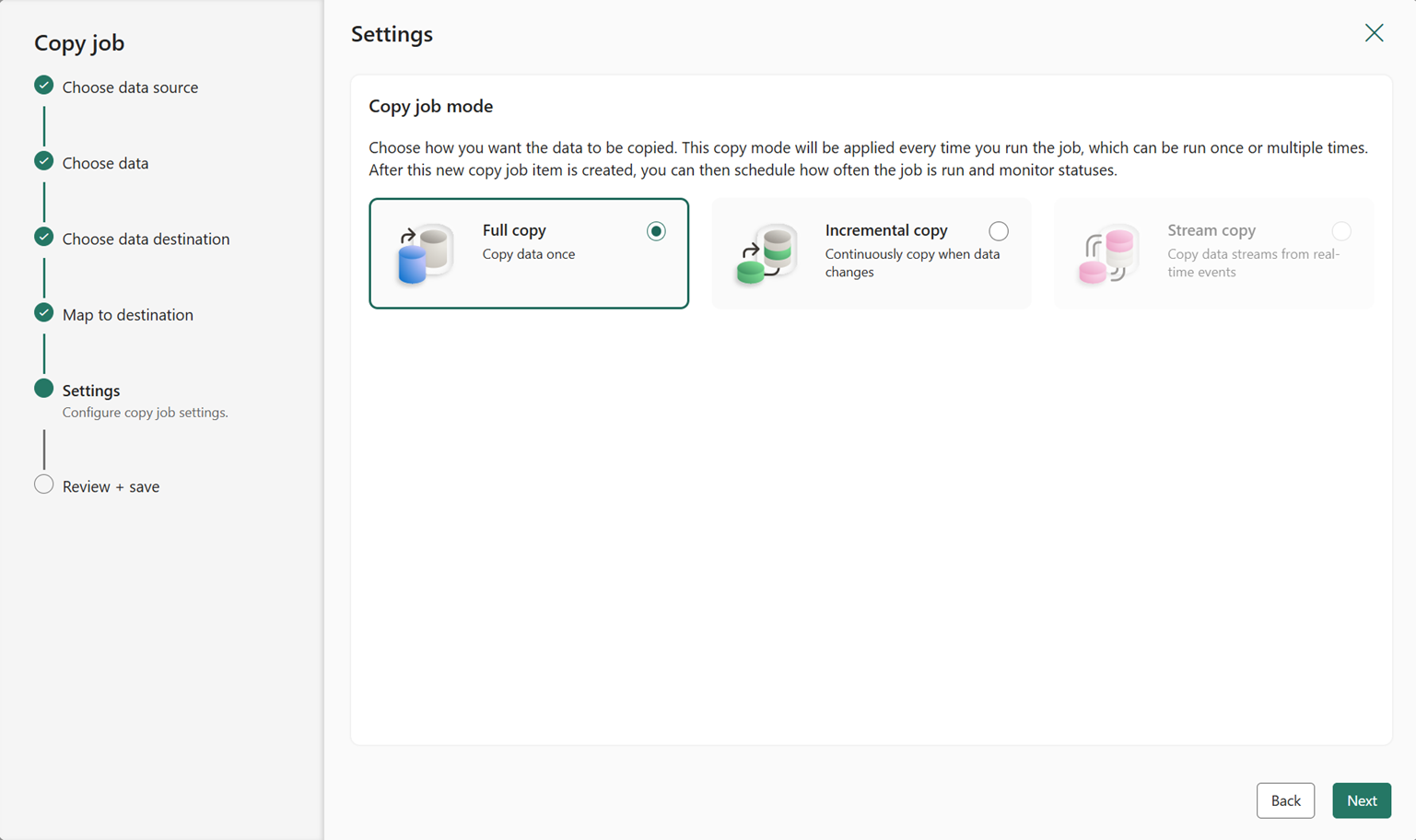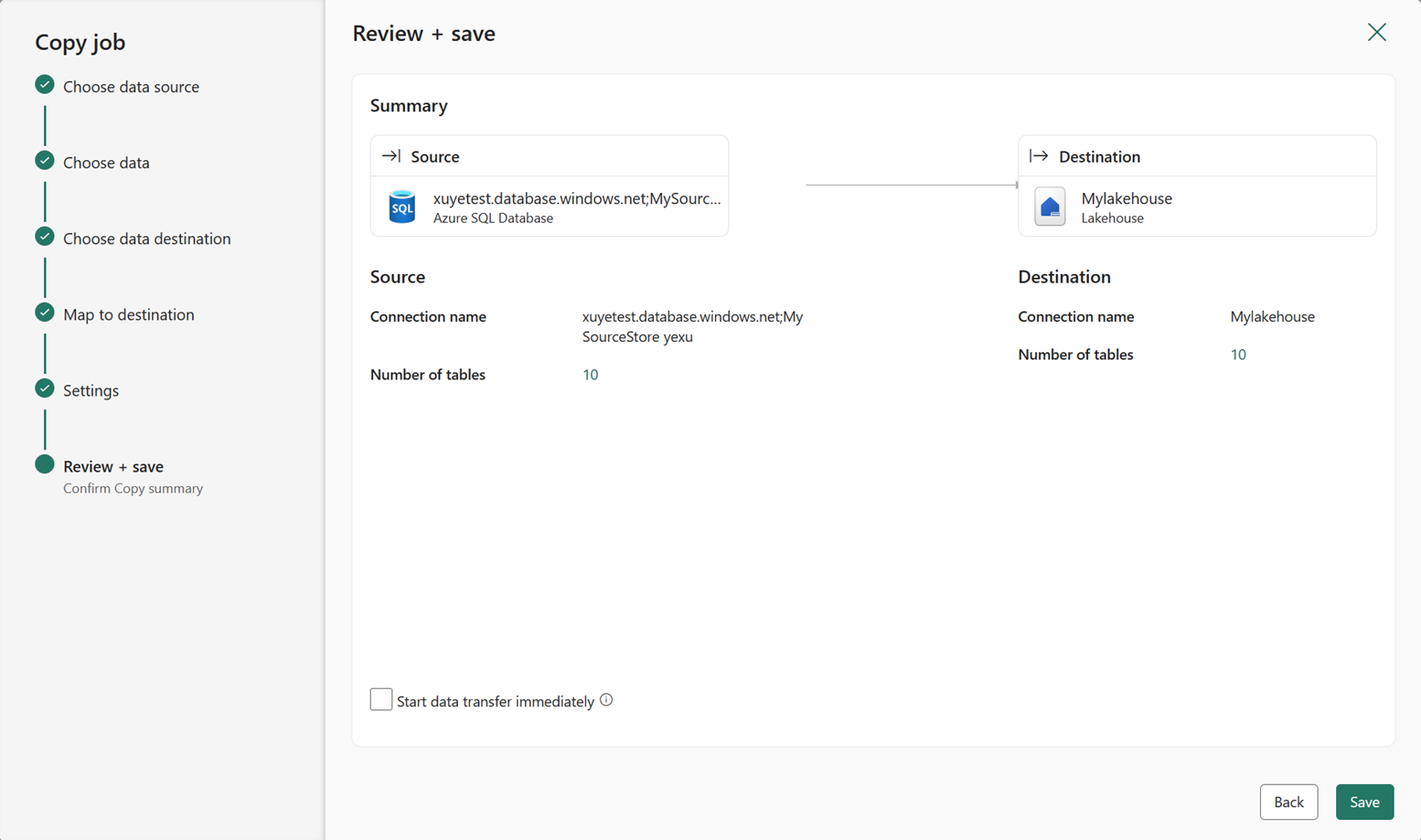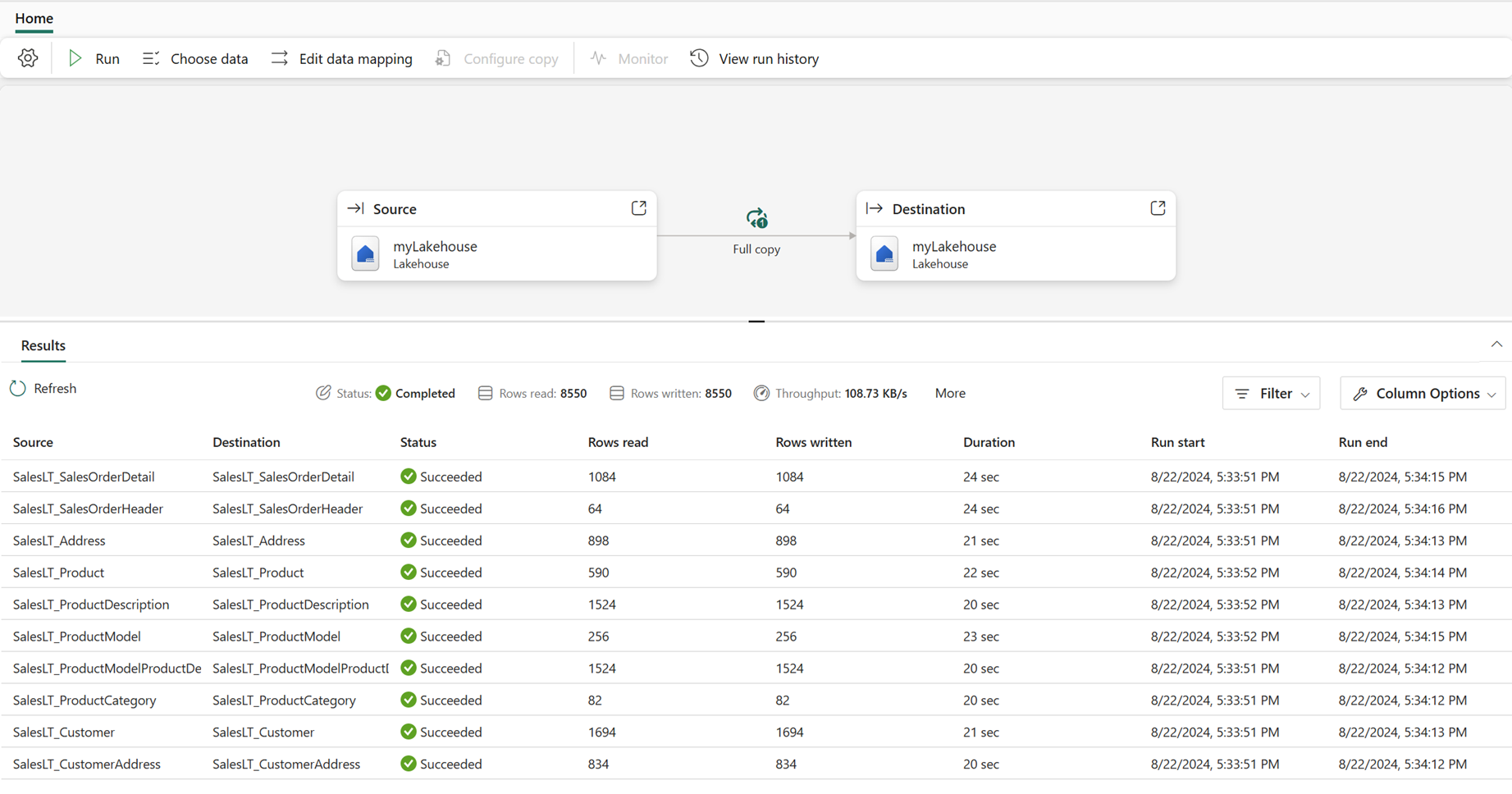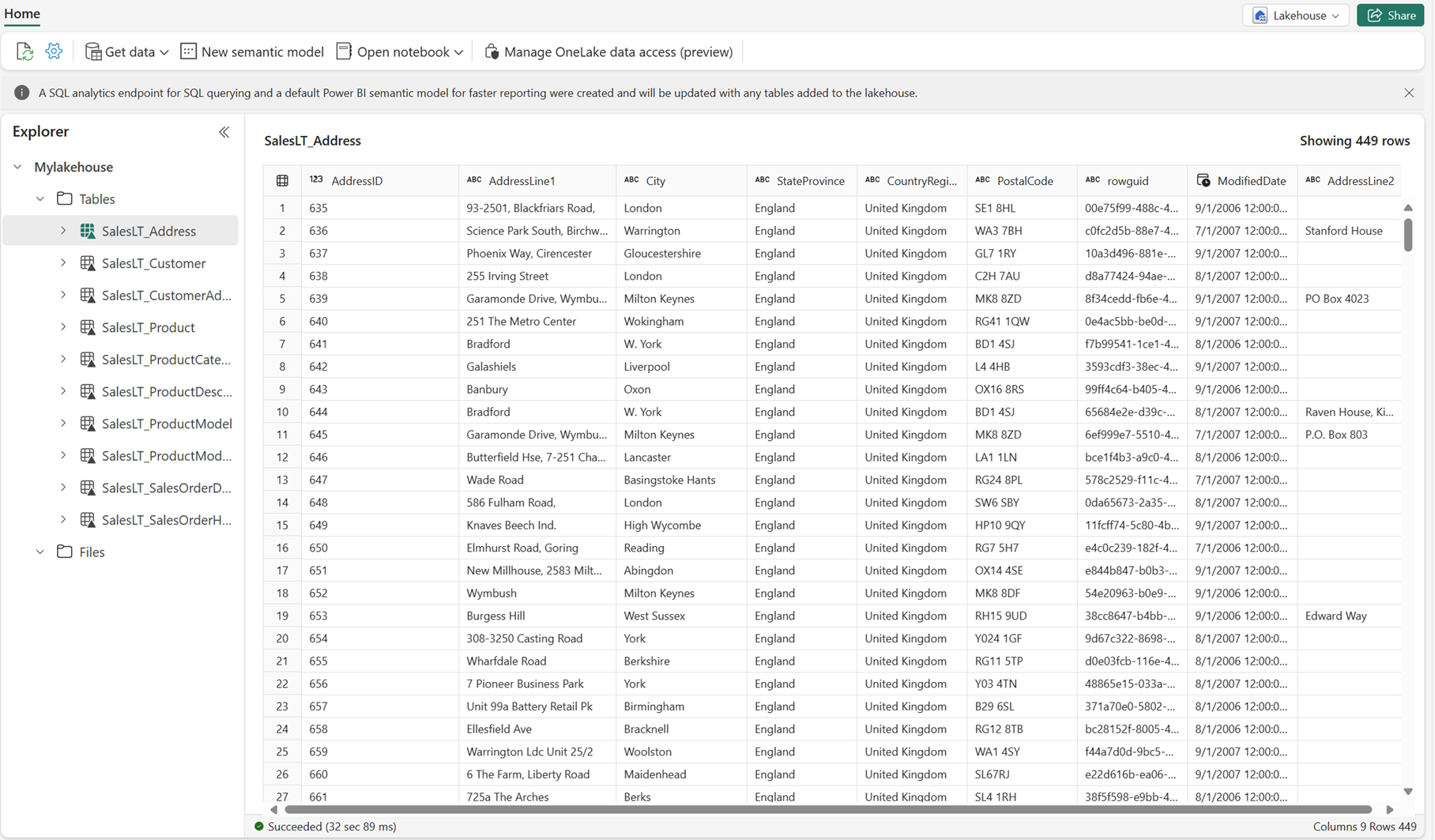Узнайте, как создать задание копирования (предварительная версия) в Фабрике данных для Microsoft Fabric
В этой статье описывается, как использовать задание копирования в Фабрике данных для Microsoft Fabric.
Необходимые компоненты
Включите функцию задания копирования (предварительная версия) в клиенте.
Примечание.
Так как функция задания копирования по-прежнему находится в предварительной версии, ее необходимо включить с помощью администрирования клиента. Если задание копирования уже отображается, возможно, у клиента уже включена функция.
- Перейдите на портал администрирования и выберите параметры клиента.
- В разделе Microsoft Fabric разверните раздел "Пользователи" для создания и использования задания копирования (предварительная версия).
- Выберите Применить.
Создание задания копирования
Выполните следующие действия, чтобы создать задание копирования:
Создайте новую рабочую область или используйте существующую рабочую область.
Выберите + Создать элемент, а затем выберите значок задания копирования (предварительная версия), чтобы создать новое задание копирования.
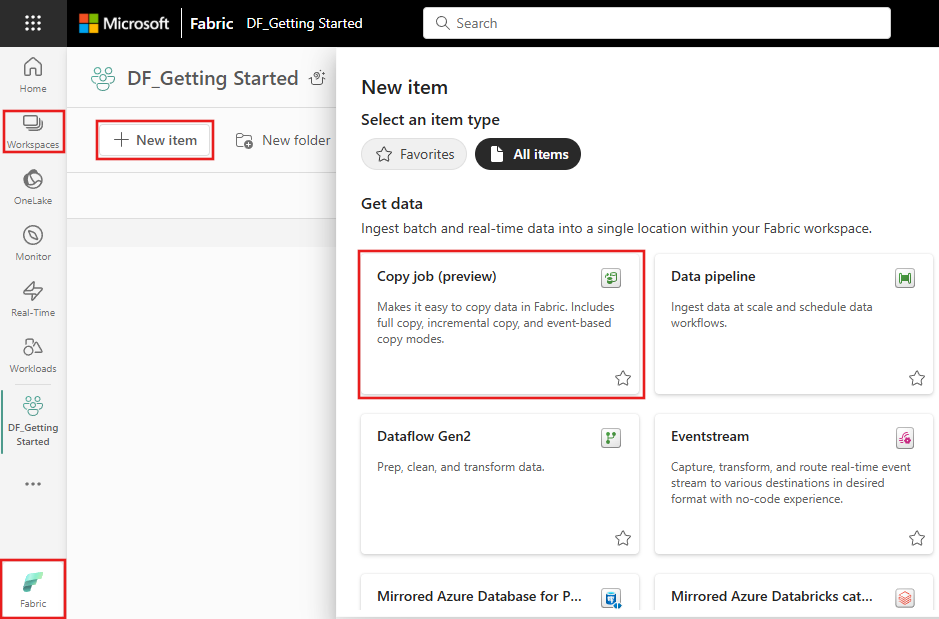
Назначьте имя новому заданию, а затем нажмите кнопку "Создать".
Выберите хранилища данных для копирования данных.
После ввода учетных данных для подключения к исходным хранилищам выберите таблицы и столбцы, которые вы хотите скопировать.
Выберите целевое хранилище:
При необходимости настройте сопоставление таблиц или столбцов.
Выберите режим копирования, однократное полное копирование данных или непрерывное добавочное копирование.
Примечание.
- При выборе режима добавочного копирования фабрика данных изначально выполняет полную нагрузку и впоследствии выполняет добавочные копии в последующих запусках.
- Добавочный столбец зависит от режима добавочного копирования. Этот столбец в исходных данных помогает выявлять изменения. Каждый раз задание копирования сохраняет значение из этого столбца в виде подложки, только копируя строки, в которых значение добавочного столбца превышает предыдущее.
Просмотрите сводку задания и сохраните его.
На панели задания копирования можно изменить, выполнить и отслеживать состояние задания. На панели мониторинга встроенного мониторинга отображаются счетчики строк только для чтения и записи только для последних запусков. Выберите "Мониторинг журнала выполнения", чтобы просмотреть эти метрики для прошлых запусков.
Доступность данных также отображается в назначении данных.
Известные ограничения
- Кнопка "Монитор" пока недоступна, чтобы просмотреть статистические счетчики строк чтения и записи на таблицу и базу данных в жизненном цикле задания копирования.
- Кнопка "Копировать" пока недоступна для дополнительных параметров, включая добавочную копию без полной загрузки, переопределения или переопределения данных в назначении.
- Режим добавочного копирования не может работать с Fabric Lakehouse в качестве источника.
- Удаление строк невозможно записать из исходного хранилища.
- При копировании файлов в расположения хранилища пустые файлы будут созданы в месте назначения, если данные не загружаются из источника.